Ubuntu16.04的N卡驱动安装
2018-01-14
从我的内心上来说,其实不是很想写这篇文章的。讲道理作为一个已经完成一切配置的少年来说,不是应该来一发dota,把写这种文章无限期往后拖么?然而,正直善良的我怎么能够做这种过河拆桥的事呢?我一定会把自己的经验和大家分享的。咳咳……算了,还是讲实话吧:其实是发现了老婆的新剧《胜者即是正义》想看的我想着要不要边看便把文章给写了。
一.显卡驱动安装
在这里假定读者已经完成了Ubuntu16.04基本系统的安装,没有完成安装的同学可以转到这里。在这里我会举例说明其中一种较为简单且广为适用的配置方法,读者可以理解大致流程之后找出千千万万条不同的方法进行配置,我们最终的目标都是安装好驱动即可。
1.进行驱动安装的第一步:确定您的显卡,以及其具体需要的驱动(可以是官方的.run文件版本号也可以是apt-get可以获得的版本号)。
在这一步中,我选择了具有“超级牛力”的apt-get。于是我去了系统的“软件与更新”一栏查到了我显卡配套的apt-get驱动的版本号nvidia-384。(图中为驱动已经安装好,未安装时选项应该在下面)。
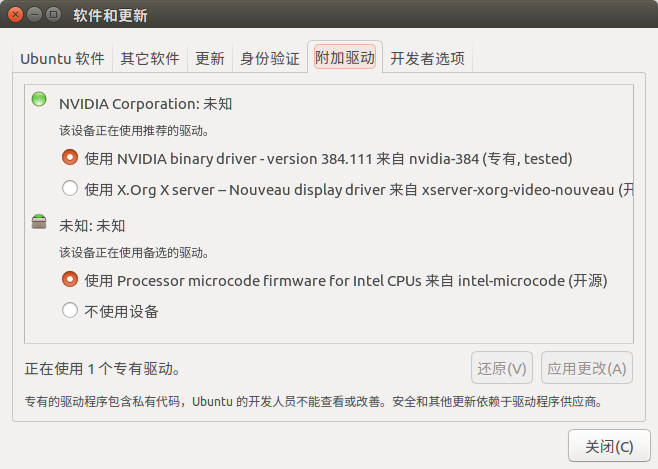
2.进行驱动安装的第二步:进入命令行模式且禁用X桌面服务
ubuntu有命令行模式和X桌面模式,显卡的驱动必须在命令行模式进行。键盘上按下ctrl + alt + F1即进入命令行模式。您可能需要输入您的账号和密码才能进入界面。
禁用X桌面服务,命令行输入:sudo service lightdm stop。输入没有报错就好,不会有动画的。
3.进行驱动安装的第三步:禁用nouveau驱动
在安装新的驱动之前,需要对开源驱动进行屏蔽。(开源驱动是挺好,但是还是没有亲生父亲写的好呀)屏蔽的方法就是直接拉黑。首先打开黑名单:
sudo vi /etc/modprobe.d/blacklist.conf
然后加入一下几条:
blacklist nouveau
blacklist vga16fb
blacklist rivafb
blacklist rivatv
blacklist nvidiafb
(少年是不是不会vim:别怕用手机谷歌下你就知道了。提示:i是插入;:wq是保存退出)
再更新一下内核:
sudo update-initramfs -u
4.进行驱动安装的第四步:使用apt-get安装驱动 这一步很简单咯,记得要结合第一步的叙述。
sudo add-apt-repository ppa:graphics-drivers/ppa
sudo apt-get update
sudo apt-get install nvidia-384
4.进行驱动安装的第五步:禁用Secure Boot
首先输入sudo reboot重启,进入BIOS里面禁用掉Secure Boot这个Windows的小走狗。我的是华硕Z370-A主板。正好youtube上有视频教程。总之你看看呗,禁用掉就好。
至此您的显卡驱动就全部安装好啦,开机在“关于本机”中就能够看到你在使用你的显卡了。
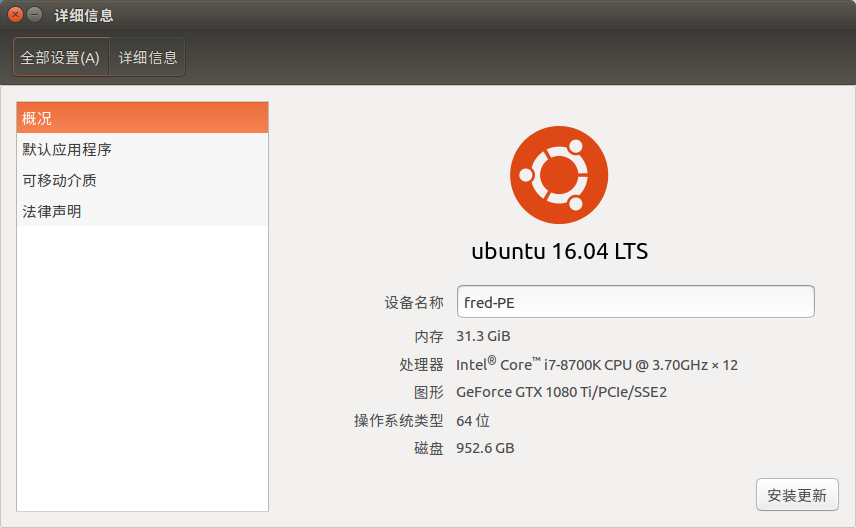
好累啊,今天就写到这里吧CUDA&CUDNN留到以后再写?先去把题目改了(原题目:Ubuntu16.04的N卡驱动&CUDA&CUDNN三件套安装)。